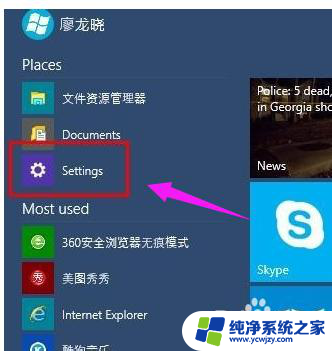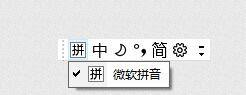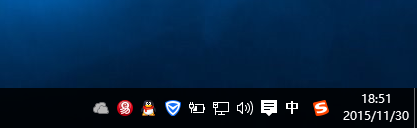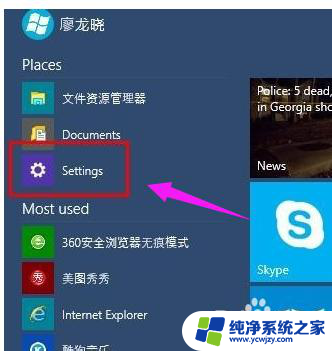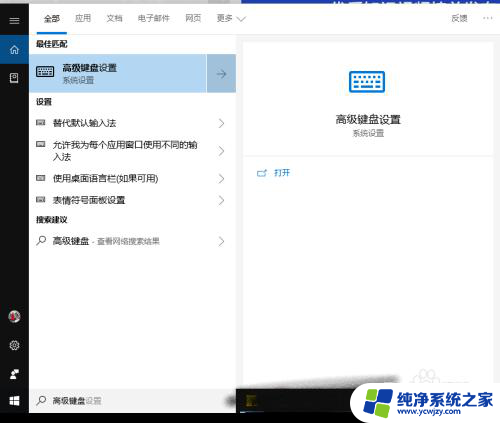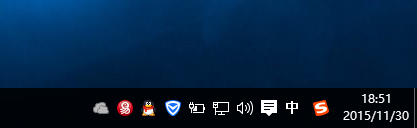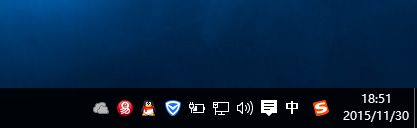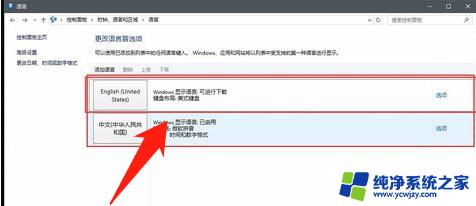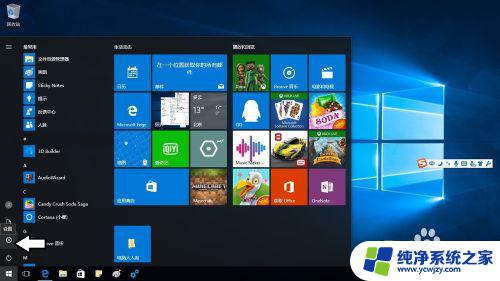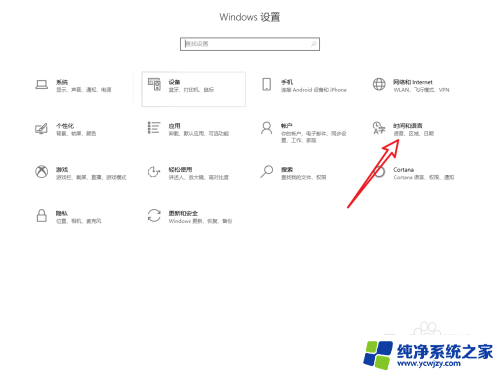电脑怎么转换英文
在使用Windows10操作系统时,有时候我们需要将系统的语言从中文切换成英文,这样可以更方便地与国外客户或合作伙伴沟通,虽然操作系统的默认语言是中文,但是只要按照一定的步骤进行设置,就可以轻松地将系统语言切换为英文。接下来我们就来详细介绍一下在Windows10操作系统中如何进行中文到英文的语言切换。
方法如下:
1.先使用Windows按钮,打开开始菜单→设置。
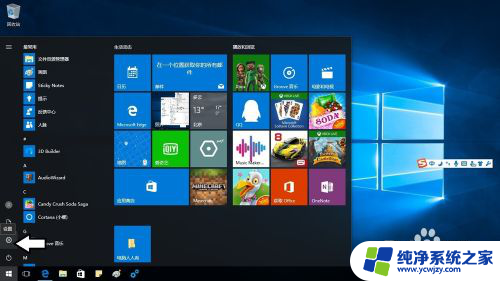
2.在弹出的设置菜单中点击语言相关的选项。
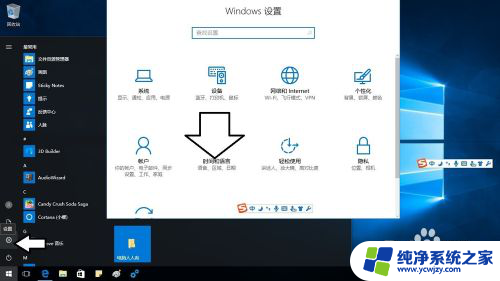
3.再点击区域和语言。
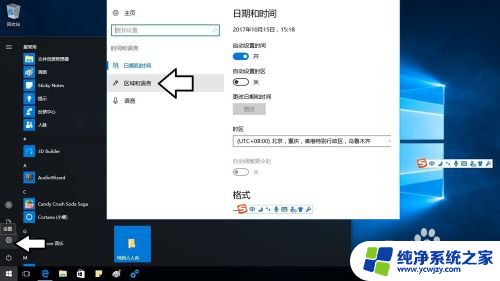
4.什么都不要动,点击添加语言即可。

5.找到并选择English语言即可。
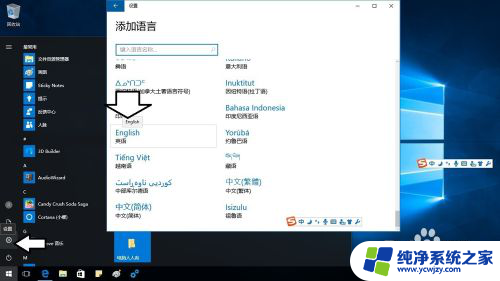
6.虽然英语有很多国家使用,但是这其中还是有很多细微的差别。所以选择所在国的英语才是最正确的做法,比如选择澳大利亚英语。
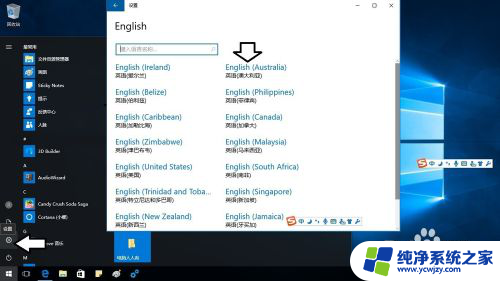
7.保持联网,进行搜索。
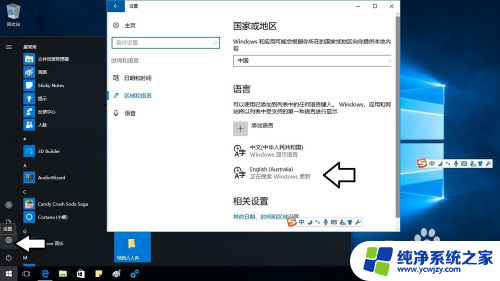
8.找到之后,会自动下载。根据电脑的配置,时间会有长短(通常不止几分钟,耐心等待即可)。
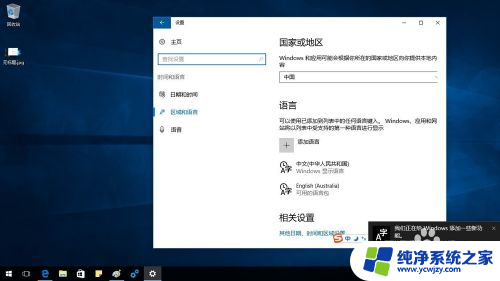
9.完成下载英语语言包,安装语言包,点选默认的语言即可。
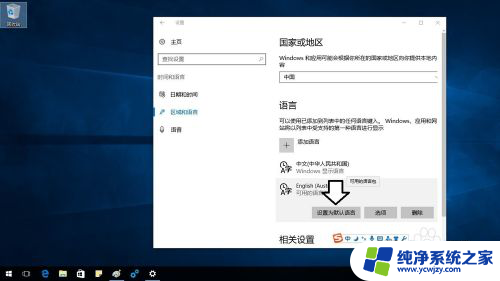
10.重启电脑即可使用English语言系统了,中文输入法照样用,很方便。
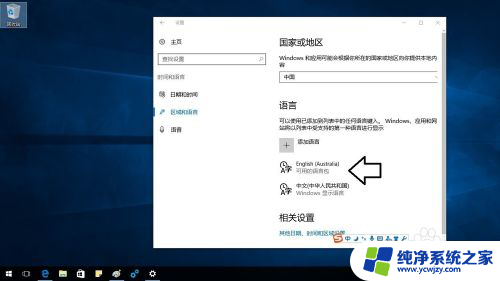
11.注意,一旦启用另一个语言。可能会有一些更新或其他内容出来,可以自行取舍。
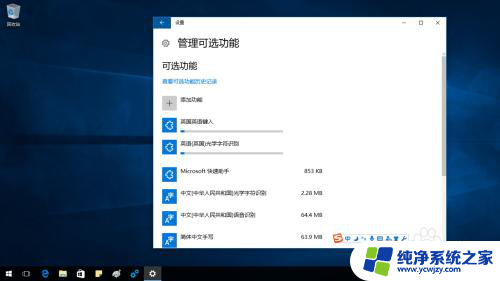
以上就是关于电脑怎么转换英文的全部内容,有出现相同情况的用户就可以按照小编的方法了来解决了。